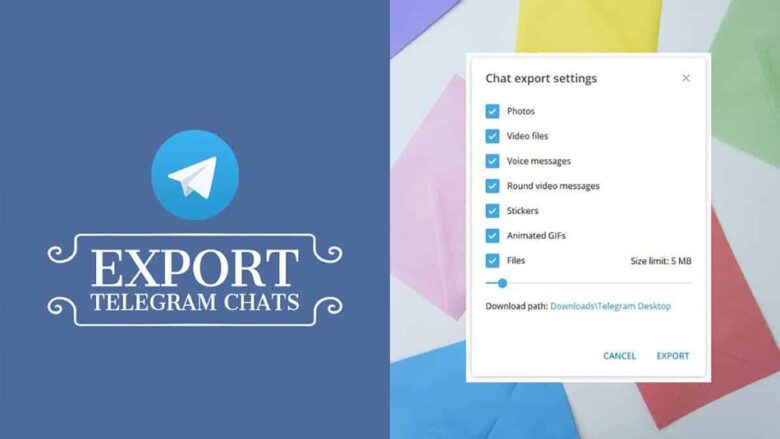دیگر زمان اسکرین شات از گپ گذشته است امروزه از گفتگوها در تلگرام فایل خروجی دریافت میکنند که اگر در این زمینه اطلاعاتی ندارید میتوانید در ادامه با نحوه خروجی گرفتن از تلگرام آشنا شوید که برای این موضوع به نکات خوبی اشاره نموده ایم.
تلگرام روی حفظ حریم خصوصی کاربران به شدت حساس بوده است و در این زمینه قوانین سخت گیرانه ای را به ثبت رسانده است. اما دریافت فایل خروجی از گپ ها به نظر میرسد که در سیاست گذاری های آن چندان اهمیت نداشته زیرا در مدت زمان کوتاهی میتوانید به سراغ تهیه فایل خروجی از Telegram بروید. در رابطه با آموزش و نحوه خروجی گرفتن از تلگرام نیازی به انجام کارخاصی نیست زیرا در مدت زمان کوتاهی قادر به دریافت یک فایل بکاپ از تلگرام خواهیم بود. برای یادگیری این مبحث با پلازا همراه باشید.
فهرست مطالب
نحوه خروجی گرفتن از تلگرام
اگر به دنبال این هستید که یک نسخه آفلاین از چت های تلگرام خود داشته باشید نیازی به انجام کارهای مختلف نیست زیرا در این مقاله می توانید یاد بگیرید که چگونه از کل تاریخچه چت تلگرام خود یک فایل خروجی دریافت کنید. ناگفته نماند که در کنار نحوه خروجی گرفتن از تلگرام به اطلاعات خوبی اشاره شده است که میتواند به شما در این زمینه کمک نماید زیرا اکسپورت فایل و استفاده از آن نیازمند دارا بودن شرایط خاصی است که پیش از اقدام باید آنها را بدانید.
نکته مهم در خصوص استفاده از فایل اکسپورت

جدا از نحوه دریافت فایل از تاریخچه چت تلگرام باید بدانید که در این زمینه یک نکته مهم وجود داشته که آنهم مربوط به استفاده از فایل در مواقع بعد بوده است. فایل بدست آمده را فقط از طریق تلگرام دسکتاپ قادر به اجرا خواهید بود و امکان استفاده از آن برای موبایل وجود نداشته است. این موضوع مربوط به سیایت گذاری و قوانین تلگرام بوده که روشی برای بکارگیری آن در نسخه موبایل وجود نداشته است.
دریافت فایل خروجی از صفحه چت تلگرام
برای اینکار کافیست که یک تلگرام دستکاپ را روی سیستم خود نصب کنید زیرا همانطور که گفته شد انجام چنین کاری روی نسخه موبایل امکان پذیر نیست.
- بعد از اتصال تلگرام به کامپیوتر باید وارد گفتگویی که قصد دارید چت های آنرا استخراج کنید شوید.
- سپس در سمت راست بالا روی 3 نقطه ای که وجود داشته کلیک کنید. دقت داشته باشید این مورد مربوط به تنظیمات نیست و نباید وارد تنظیمات تلگرام شوید.
- بعد از کلیک برروی 3 نقطه گزینه ای در رتبه 4 به نام Export chat history برایتان به نمایش درخواهد آمد که با کلیک برروی آن تنظیمات این بخش به نمایش درخواهد آمد.
- حال باید مشخص کنید که از بخش Export chat history چه چیز هایی را نیاز دارید. در حال حاضر فقط تیک تصاویر فعال است که میتوانید سایر گزینه ها نظیر ویدیو، وویس، ویدیو مسیج، استیکر، گیف و فایل های ارسال یا دریافت شده را فعال کنید تا در هنگام دریافت فایل موارد این چنینی نیز برای شما اعمال شود.
- با مشخص نمودن تیک بخش های مدنظر یک نمودار خطی در پایین را مشاهده خواهید نمود که با جا به جایی آن میتوانید فایل هایی که با حجم های مختلف همراه هستند را در فایل خروجی خود قرار دهید. به طور مثال اگر Size Limit روی 5 MB باشد فقط و فقط فایل های زیر 5 مگابایت برای شما درنظر گرفته میشود که سقف این نمودار تا 4 هزار مگابایت یعنی 4 گیگابایت بوده است.
- در پایین این نمودار فرمت دریافتی شما HTML بوده که مسیر ذخیره سازی آن نیز برایتان به نمایش درآمده است. حال فقط کافیست روی Export کلیک کنید تا روند دریافت فایل خروجی از صفحه چت تلگرام برای شما آغاز شود.
- تمام. در مدت زمان کوتاهی توانستید آموزش خروجی گرفتن (Export) از چت، کانال و گروه تلگرام را یاد بگیرید که در این زمینه نیازی به کمک اشخاص دیگر نخواهید داشت.
دریافت فایل خروجی از کل تاریخچه تلگرام

اگر به دنبال دریافت تمام داده های تلگرام خود هستید باید مسیر زیر را دنبال کنید:
- وارد تلگرام خود شوید و سپس روی 3 خط افقی کلیک کنید.
- سپس به مسیر Settings > Advanced بروید و اسکرول کنید تا به پایین صفحه برسید.
- در این بخش به دنبال گزینه ای به نام Export Telegram data باشید.
- با کلیک برروی Export Telegram data شاهد تنظیمات آن خواهید بود که باید داده های مدنظر خود را مشخص کنید که این مورد مانند آموزش مربوط به دریافت فایل از صفحه چت بوده است و تفاوتی ندارد.
- با مشخص سازی نوع فایل های خود در خروجی حال کافیست که روی Export کلیک کنید و تمام.
- دقت داشته باشید که حجم این نوع فایل ها میتواند بسیار بیشتر از چیزی باشد که انتظارش را دارید پس پیشنهاد میشود ابتدا از داشتن فضای کافی اطمینان حاصل کنید و نیم نگاهی هم به اینترنت خود داشته باشید زیرا نیازمند اتصال اینترنتی در طول تهیه فایل اکسپورت خواهید بود. در ادامه نظر خود را نسبت به این مقاله با ما به اشتراک بگذارید.
سخن پایانی
آموزش خروجی گرفتن (Export) از چت، کانال و گروه تلگرام به پایان رسید و همانطور که شاهد بودید در این زمینه به آموزش و نکات خوبی در خصوص نحوه خروجی گرفتن از تلگرام اشاره شد. شما عزیزان در ادامه میتوانید مشکلات و موانعی که پیش رو دارید را باما به اشتراک بگذارید تا برای آنها راه حل های خوبی دریافت کنید. همچنین قادر به اشتراک گذاری نظرات و تجربیات خود خواهید بود که با انجام اینکار به سایر کاربران سایت نیز کمک خواهید نمود.